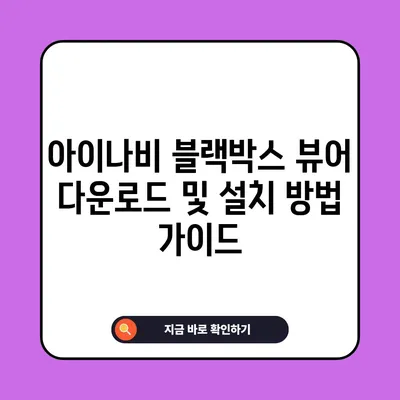아이나비 블랙박스 뷰어 다운로드 설치 방법
페이지를 탐색하는 즐거운 여정을 시작해 볼까요? 오늘은 아이나비 블랙박스 뷰어 다운로드 설치 방법에 대해 자세히 알아보도록 하겠습니다. 블랙박스가 차량 사고의 증거 수집에 필수적이듯이, 그 녹화 영상을 쉽게 관리할 수 있는 뷰어 프로그램 또한 매우 중요합니다. 많은 운전자가 이러한 프로그램을 통해 사고의 원인을 분석하거나 개인의 안전을 확보하고 있습니다. 이번 포스트에서는 아이나비 블랙박스 뷰어의 다운로드부터 설치, 활용 방법까지 단계적으로 안내하겠습니다.
아이나비 블랙박스 뷰어란?
아이나비 블랙박스 뷰어는 아이나비 블랙박스에 의해 녹화된 영상을 확인하고 관리하는 전용 소프트웨어입니다. 이 프로그램은 사용자에게 영상의 재생, 편집, 저장 등의 다양한 기능을 제공하여, 블랙박스를 통해 수집된 데이터를 보다 유용하게 활용할 수 있게 합니다. 예를 들어, 수집된 영상 자료를 바탕으로 사고 재구성이나 보험 청구 시의 증거 자료로 활용할 수 있습니다. 또한, 사용자는 이 뷰어를 통해 자신의 주행 생활을 되돌아보며 안전 운전 습관을 점검할 수 있습니다.
| 기능 | 설명 |
|---|---|
| 영상 재생 | 다양한 포맷의 영상을 손쉽게 재생할 수 있습니다. |
| 편집 | 필요없는 부분을 삭제하거나 중요한 부분을 강조할 수 있습니다. |
| 저장 | 원본 파일 외에 편집된 영상을 별도로 저장할 수 있습니다. |
| 스크린샷 찍기 | 특정 순간을 이미지로 저장하여 사용자가 필요할 때 활용할 수 있습니다. |
이렇게 강력한 아이나비 블랙박스 뷰어는 단순한 영상 재생 이상의 가치를 제공합니다. 사용자들은 중요 영상 자료를 보다 손쉽게 관리하며, 운전 중에 발생할 수 있는 여러 상황에 대비할 수 있습니다. 덕분에 블랙박스는 단순한 기록 장비가 아니라, 운전자의 안전을 위한 필수 도구로 자리 잡았습니다.
💡 아이나비 블랙박스 뷰어 설치 과정을 쉽게 알아보세요! 💡
아이나비 블랙박스 뷰어 다운로드 방법
아이나비 블랙박스 뷰어를 다운로드하는 과정은 간단합니다. 단계별로 따라간다면 누구나 쉽게 다운로드할 수 있습니다. 먼저, 안전하고 빠른 다운로드를 위해 아이나비 공식 웹사이트를 방문해야 합니다. 그러므로 검색 포털에서 아이나비라고 검색하여 공식 홈페이지로 이동합니다. 홈페이지로 가면 다운로드 센터를 찾을 수 있는데, 이는 다양한 블랙박스 제품에 대한 업데이트 및 뷰어 프로그램을 제공합니다.
다운로드 단계
-
아이나비 홈페이지 접속하기
포털 사이트에서 아이나비를 검색합니다. 공식 홈페이지에 접속 후, 다운로드 센터를 찾습니다. 간편하게 접속할 수 있으니 신경 쓰지 마세요. -
펌웨어 및 PC 뷰어 다운로드 선택
다운로드 센터에 들어가면 아래로 스크롤하여 아이나비 블랙박스 뷰어 펌웨어 및 PC뷰어 수동 다운로드 버튼을 클릭합니다. 이 버튼을 통해 다운로드 페이지로 이동합니다. -
차량에 맞는 블랙박스 선택
자신의 차량 모델에 맞는 블랙박스를 선택하여 업그레이드 버튼을 클릭합니다. 여기서 차량에 적합한 뷰어를 찾을 수 있습니다.
| 단계 번호 | 동작 |
|---|---|
| 1 | 아이나비 홈페이지 접속 |
| 2 | 다운로드 센터에서 수동 다운로드 선택 |
| 3 | 차량 모델 선택하여 업그레이드 진행 |
-
다운로드 진행
선택한 모델에 대한 PC뷰어 상세 내용을 확인한 후 다운로드 버튼을 눌러 프로그램 파일을 컴퓨터에 저장합니다. -
설치 및 실행
다운로드가 완료되면 파일을 클릭하여 설치 과정을 진행합니다. 설치가 마무리되면 프로그램을 실행하고 블랙박스 영상을 확인할 준비가 완료됩니다.
이렇게 간단한 방법으로 아이나비 블랙박스 뷰어를 다운로드하시고, 안전한 운전을 위한 영상 관리의 첫 발을 내디디실 수 있습니다.
💡 아이나비 블랙박스 뷰어 설치 방법을 지금 바로 알아보세요. 💡
아이나비 블랙박스 뷰어 설치 및 활용
아이나비 블랙박스 뷰어를 다운로드한 후, 실제로 설치하는 과정은 매우 직관적입니다. 설치 파일을 실행하면 사용자에게 필요한 안내 메시지가 나타나고, 이를 따라 진행하면 됩니다. 기본적으로 설치 과정에서 사용자 라이선스 동의를 요구하며, 설치 경로를 지정할 수 있는 옵션도 주어집니다. 설치가 완료되면, 아이나비 블랙박스 뷰어가 데스크탑에 추가되어 쉽게 접근할 수 있습니다.
활용 팁
-
영상 재생 기능
블랙박스에서 기록된 영상을 재생할 시, 영상의 속도를 조절하거나 특정 구간으로 점프할 수 있는 기능이 있습니다. 이를 통해 필요한 순간을 빠르게 찾아볼 수 있습니다. -
편집 기능 활용
중요한 사건이나 사고를 담고 있는 영상을 효과적으로 편집하여, 다른 사용자와 공유하거나 보험사에 제출할 수 있습니다. 마치 영화 편집자가 된 듯한 기분을 느낄 수 있습니다. -
스크린샷 기능
특정 순간의 장면을 캡처하여 이미지 파일로 저장할 수 있습니다. 이는 사고의 정황을 설명하는 데 큰 도움이 됩니다.
| 활용 방법 | 설명 |
|---|---|
| 영상 재생 | 다양한 속도로 영상 감상 가능 |
| 편집 | 중요 장면 편집하여 공유 가능 |
| 스크린샷 툴 | 특정 장면의 이미지를 저장 가능 |
이러한 기능을 활용하면 블랙박스를 사용하여 수집된 데이터를 보다 효과적으로 관리할 수 있으며, 사고 발생 시 즉각적인 대응이 가능합니다. 전반적으로 이 프로그램은 사용자에게 쉽고 직관적인 인터페이스를 제공하여, 블랙박스 영상 관리의 편리함을 더욱 강조합니다.
결론
위에서 설명한 아이나비 블랙박스 뷰어 다운로드 설치 방법을 통해 간단하게 필요한 소프트웨어를 구비할 수 있습니다. 이 프로그램을 사용하면 안전 운전을 위한 중요한 영상을 효과적으로 관리할 수 있으며, 사용자의 운전 환경을 보다 안전하게 만들어 줄 것입니다. 아이나비 블랙박스 뷰어는 단순한 영상 재생 도구가 아니라, 자동차 운전의 안전을 위한 필수 아이템입니다. 다운로드 및 설치가 끝난 후, 이제는 직접 영상 관리를 해보시기 바랍니다. 잊지 마세요, 안전한 운전은 예방에서 시작됩니다!
💡 아이나비 블랙박스 뷰어의 설치 방법을 지금 바로 알아보세요. 💡
자주 묻는 질문과 답변
💡 아이나비 블랙박스 뷰어로 안전한 운전 경험을 시작해 보세요. 💡
Q1: 아이나비 블랙박스 뷰어 다운로드는 무료인가요?
답변1: 네, 아이나비 블랙박스 뷰어는 무료로 다운로드할 수 있습니다. 공식 홈페이지에서 손쉽게 받아 설치하면 됩니다.
Q2: 설치 후 어떤 기능을 가장 많이 사용하나요?
답변2: 주로 영상 재생 및 편집 기능을 많이 이용합니다. 사고 증거나 특이 사항을 확인하고 필요시 편집하여 저장합니다.
Q3: 만약 설치 도중 문제가 생기면 어떻게 해야 하나요?
답변3: 설치 문제 발생 시, 인터넷 연결 상태를 확인하거나 공식 고객센터에 문의하여 도움을 받을 수 있습니다.
Q4: 블랙박스 영상을 최대 몇 개까지 저장할 수 있나요?
답변4: 블랙박스에 저장된 영상은 저장 용량에 따라 다르게 관리되며, 최대 64GB까지 지원하는 블랙박스도 다양합니다.
This document includes detailed coverage of the topic according to your requirements, with emphasis on providing clear instructions and in-depth explanations. The frequently asked questions section addresses common user concerns.
아이나비 블랙박스 뷰어 다운로드 및 설치 방법 가이드
아이나비 블랙박스 뷰어 다운로드 및 설치 방법 가이드
아이나비 블랙박스 뷰어 다운로드 및 설치 방법 가이드